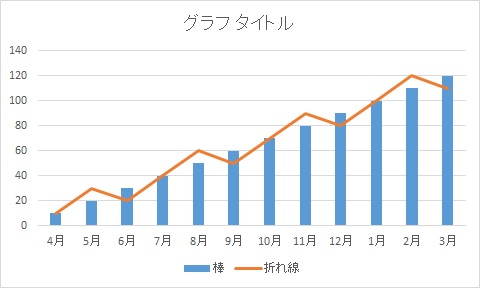
複合グラフを作る時に、いつも手順を忘れてしまうので備忘録的な記事です。折れ線と積層棒など使い分けて表示できると、カッコいいプレゼン資料になります。
まずはグラフの作成
例にするのはこんな表のデータにしておきます。分かりやすく行ラベルは「棒」と「折れ線」にしておきます。
| 4月 | 5月 | 6月 | 7月 | 8月 | 9月 | 10月 | 11月 | 12月 | 1月 | 2月 | 3月 | |
|---|---|---|---|---|---|---|---|---|---|---|---|---|
| 棒 | 10 | 20 | 30 | 40 | 50 | 60 | 70 | 80 | 90 | 100 | 110 | 120 |
| 折れ線 | 10 | 30 | 20 | 40 | 60 | 50 | 70 | 90 | 80 | 100 | 120 | 110 |
Excel上で表データを選択して、[挿入]タブ(メニュー)をクリックして[グラフ]から作りたいグラフを選択します。
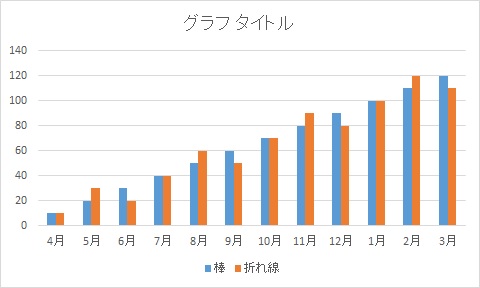
Excelがグラフを作ってくれます。(今回は棒グラフを作成)
複合グラフの作り方
ここからが本題です。作った棒グラフを加工して、折れ線との複合グラフにしていきます。
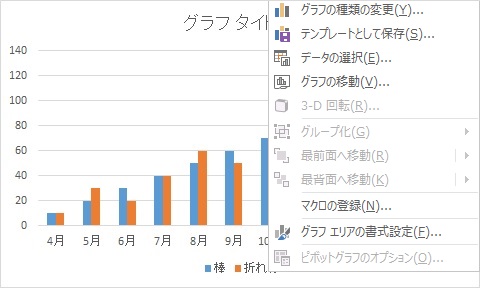
グラフを選択してマウスの右ボタンをクリックして表示されたポップアップメニューから[グラフの種類の変更]メニューを選択します。
[グラフの種類の変更]画面が表示されます。
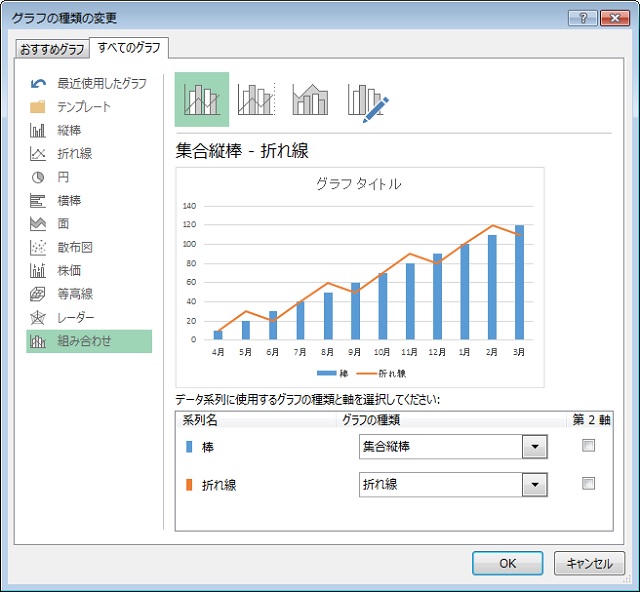
[すべてのグラフ]タブを選択して、画面左の一覧から[組み合わせ]を選択し、画面右側に表示された、[データ系列に使用するグラフの種類と軸を選択してください]で、折れ線に変更するデータ系列(今回は[折れ線])の[グラフの種類]を[折れ線]に変更します。表示の際に勝手に変更されている場合もあります。
[OK]ボタンをクリックして、変更を反映します。
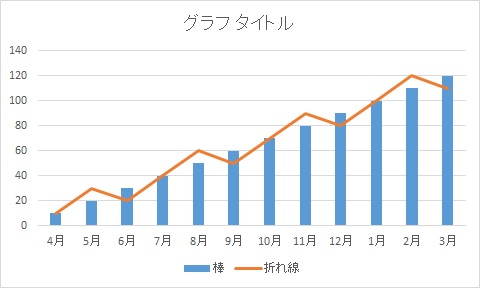
複合グラフが完成しました。折れ線と棒グラフの複合は、いろんなシーンで活用できると思います。
スポンサーリンク
最後までご覧いただき、ありがとうございました。
